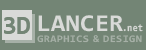Или как создать реалистичное небо, воду и закат 3D max.Итак, сразу после того как вы установили плагин DreamScape, во вкладке Create появится строка DreamScape Objects. В ней будут находится объекты Sea Surface - для создания водной поверхности и Terra - для создания ландшафта.Выбираете SeaSurface и создаете перед вашей камерой поверхность как на скриншоте:

Теперь для экономии ресурсов компьютера смените Type (тип) на Adaptive Mesh и в разделе Adaptive Mesh щелкните по иконке руки и выберите основную камеру.Измените параметр Degradation (находится чуть ниже выбора камеры) что бы поверхность отображалась с меньшим количеством полигонов.Самые важные параметры для изменения волн находятся во вкладке Waves - Shape. Вот мои параметры:Wind Speed (скорость ветра) - 9,0Height Scale (Высота волн) - 23,0Choppy Waves (порывистоть) - 1,0Directionality (направленность) - 0Smoothness (сглаженность) - 0,0

Теперь самое время изменить Size (размер) повехности, а именно увеличить параметр Length (длина). Вы сразу заметите, что та часть поверхности, которая не попадает в обзор камеры просто не отображается, что и экономит ресурсы компьютера.

Теперь установите два источника света.1. Omni - его яркость настроите позже (у меня стояло 0.9)2. Sun - наше солнце, находится в Lights - DreamScape. В его параметрах стоит изменить только Size и поставить галочку напротив Render (рядом с Size) во вкладке Parameters - General.Чем ближе к горизонту будет солнце тем его свет будет слабее, а цвет приобретет красный оттенок.Соответственно если установить Sun перпендикулярно земле, то свет будет наиболее ярким, как если бы солнце

Теперь, если вы попытаетесь сделать пробный рендер то увидете лишь черную картинку, что бы это исправить нужно добавить DreamScape в атмосферные эффекты.Для этого переходим в Rendering - Environment - Atmosphere (горячая клавиша - 8), нажимаем Add... выбираем DreamScape и нажимаем Ok.

Для воды нужно назначить материал, выберите его из стандартной библиотеки материалов 3D max. Называется Ground_Water:

После этого можно сделать рендер и посмотреть как будет выглядеть картинка. Увеличте яркость Omni если рендер слишком темный или наоборот уменьшите - если картинка на рендере яркая.Теперь можно поэксперементировать с настройками атмосферы:1. Изменить рисунок облаков можно нажав на выделенную на скрине иконку.
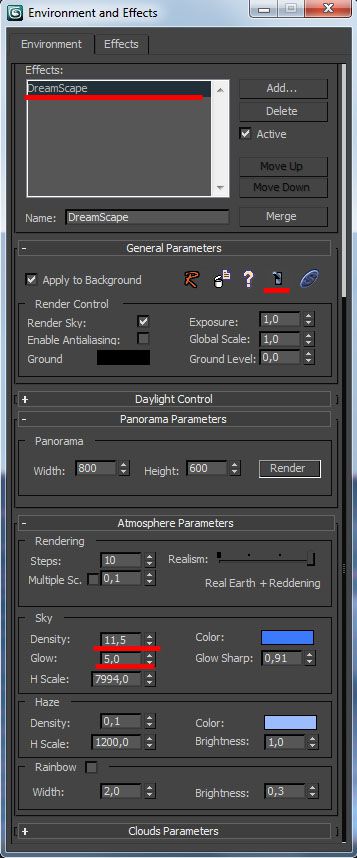
2. Параметры Density и Glow будут влиять на окраску неба в цвета заката, приведу несколько примеров с разными параметрами:
Dens - 10


DENS -3

GLOW - 1

GLOW - 10